
很多小伙伴在打印Excel表格的时候,那是状况百出,不会调整页边距、不会添加页眉页脚、甚至连表格打印在一页纸上都不会......
这些在打印时遇到的麻烦问题该怎么解决呢?今天就给大家分享几个日常打印Excel表格时的必备技巧,建议收藏哦~

操作步骤:按快捷键Ctrl+p调出打印预览,在工作表缩放中找到将工作表调整为1页即可。
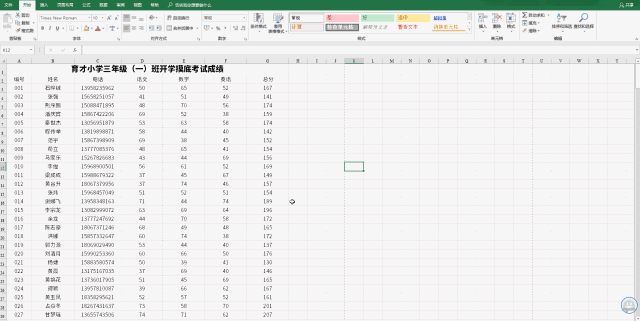

操作步骤:选中要打印的区域按住【Ctrl+P】打印预览→在「设置」的第一栏下拉列表中选择【仅打印当前选中区域】
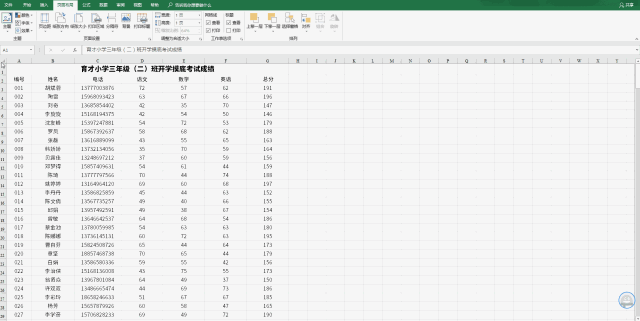
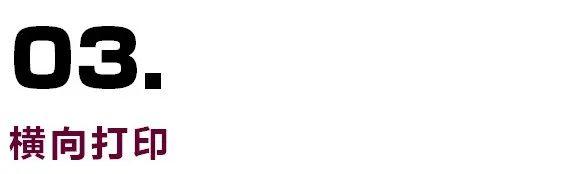
操作步骤:首先全选表格内容→点击【页面布局】→【纸张方向】→【横向】,接着进入打印预览中,可以看到表格内容打印在一页,其实我们也可以在打印界面设置为横向。
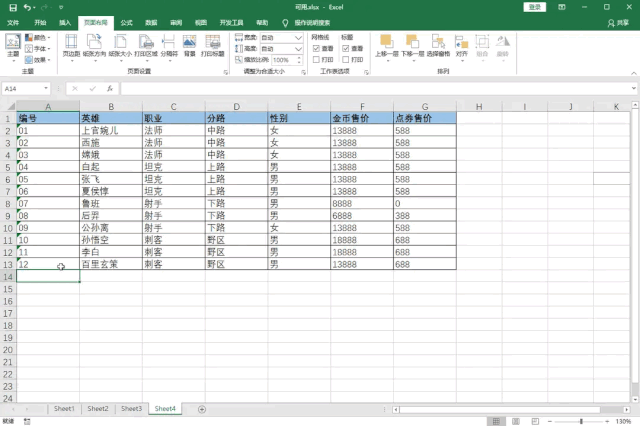
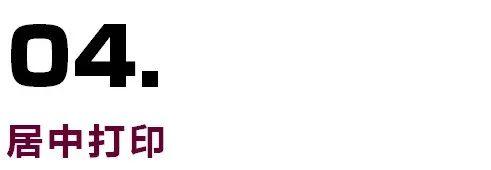
操作步骤:点击【页面布局】→【页面设置】右下角的箭头→然后在【页边距】下方→将居中方式勾选【水平】和【垂直】→再回到打印预览界面,表格就被居中打印了。
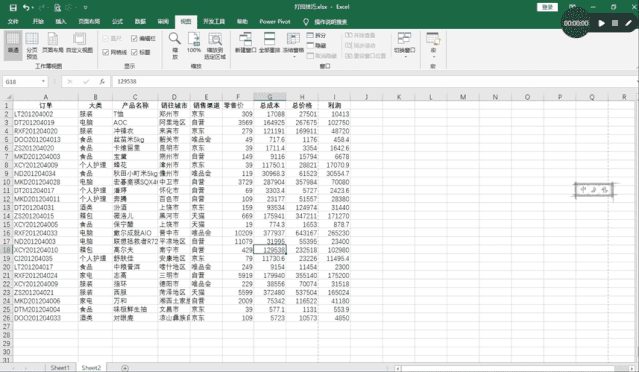
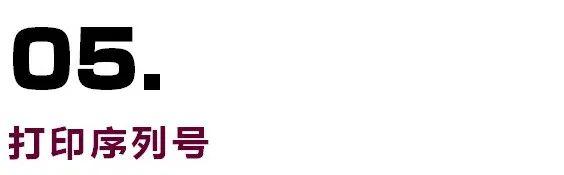
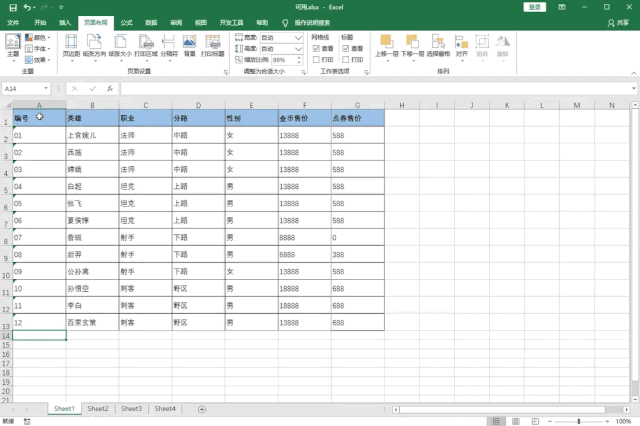

操作步骤:按住【Ctrl+P】打印预览→在「设置」页面选择【页边距设置】中的【自定义页边距】→根据页面需求来自定义调整上下边距或左右边距的数值。
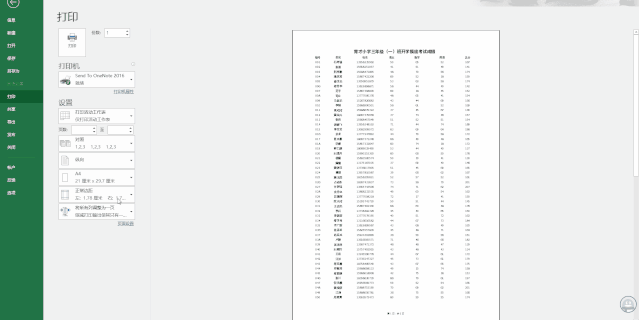

操作步骤:点击【页面布局】→在「工作表选项」→网格线」→勾选「打印」前面的复选框。【Ctrl+P】打印预览后,就可以看到显示的网格线啦!


操作步骤:点击【页面布局】→,然后选中表格的标题行区域,点击【确定】即可,这样每→页都会显示标题行了!
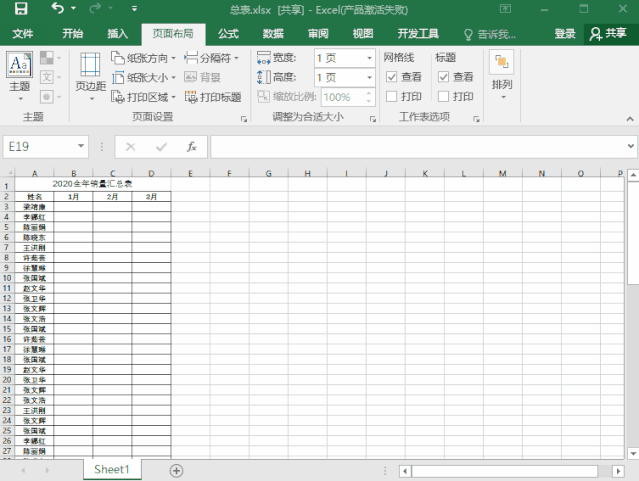

操作步骤:点击【页面布局】→【页面设置】→【页眉/页脚】,在这里选择你喜欢的样式,点击【确定】即可,这样打印出来的纸上就会有页眉页脚了!
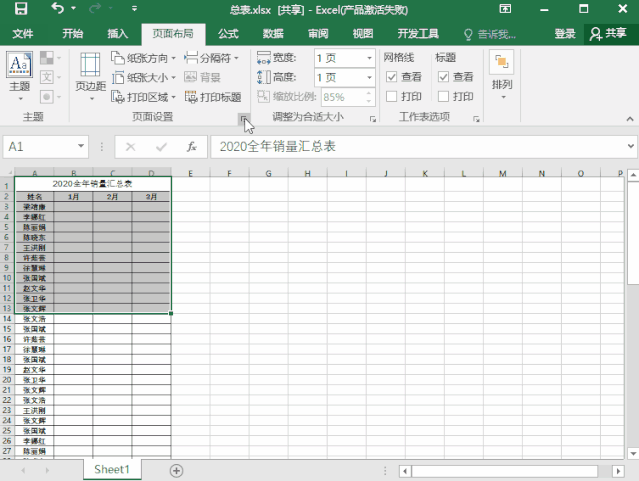
今天的内容就是这样,9个Excel表格打印小技巧,你都学会了吗?觉得有帮助,还请点个【在看】,看完建议分享或收藏,以免用的时候找不到哦!

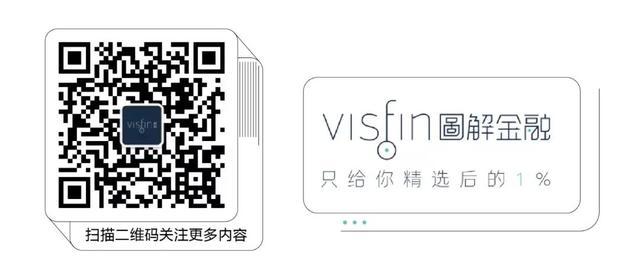







 本文分享了9个日常打印Excel表格的必备技巧,包括将工作表调整为1页、仅打印选中区域、设置纸张方向、居中打印、自定义页边距、显示网格线、每页显示标题行、添加页眉页脚等,帮助解决打印时遇到的麻烦问题。
本文分享了9个日常打印Excel表格的必备技巧,包括将工作表调整为1页、仅打印选中区域、设置纸张方向、居中打印、自定义页边距、显示网格线、每页显示标题行、添加页眉页脚等,帮助解决打印时遇到的麻烦问题。
















 667
667

 被折叠的 条评论
为什么被折叠?
被折叠的 条评论
为什么被折叠?








